Resumen: ¿Quiere saber cómo transferir notas de voz del iPhone a la computadora? Esta publicación le brindará 3 métodos simples y rápidos para copiar notas de voz desde el iPhone a la computadora PC.
Alguna vez has usado Memos de voz aplicación en tu iPhone? Sé que algunos de ustedes pueden considerar Voice Memos como una herramienta muy poco práctica o incluso que nunca la abrieron antes, pero en realidad es una función muy conveniente que le permite grabar audio notas en cualquier momento y comparte algunos mensajes de audio personales en segundos. El proceso de grabación de una nota de voz es muy simple y hay varios métodos que puede usar para transferir notas de voz del iPhone a la computadora para un almacenamiento más seguro.

¿Cómo transferir notas de voz del iPhone a la computadora?
En la siguiente guía, le mostraré cómo transferir notas de voz del iPhone a la computadora a través de correos electrónicos, iTunes o una herramienta profesional de transferencia de iPhone.
La transferencia de notas de voz del iPhone a la PC por correo electrónico probablemente sea el método más fácil. Pero el problema es que solo puedes enviar un memo a la vez. Si solo desea enviar una nota de voz de tamaño pequeño, simplemente puede repetir los pasos a continuación varias veces.
Paso 1Abra la Notas de voz aplicación en su iPhone, seleccione el archivo de nota de voz que desea transferir a su computadora.
Paso 2Toque en el Compartir icono. En las ventanas de compartir, seleccione Correo para enviar una nota de voz como archivo adjunto.
Paso 3Escriba la dirección de correo electrónico y otra información, luego presione Enviar del botón.
Paso 4Abra el correo electrónico del destinatario en su PC, luego puede descargar el archivo adjunto de la nota de voz.
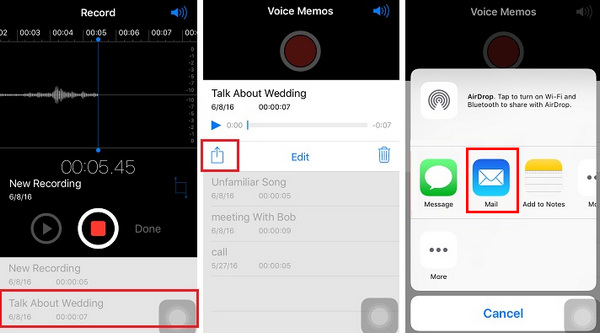
Transferir notas de voz desde el iPhone a la computadora por correo electrónico
Como todos sabemos, Apple tiene muchas limitaciones y no admite la transferencia de la mayoría de los archivos multimedia, como música y videos, del iPhone a iTunes. Afortunadamente, eso no incluye notas de voz. Por lo tanto, puede usar iTunes para sincronizar notas de voz del iPhone a la computadora. Aquí están los pasos.
Paso 1Descarga y abre la última versión de iTunes. Conecte su iPhone a la computadora a través de un cable USB.
Paso 2Después de que su iPhone se detecte automáticamente, verá que aparece un icono de dispositivo en la barra de herramientas.
Paso 3Haga clic en el icono del dispositivo y seleccione Música bajo Resumen panel.
Paso 4Marca de verificación Sincronizar musica opción y luego Incluir notas de voz opciones. prensa ¡Aplicá! Botón en la parte inferior.
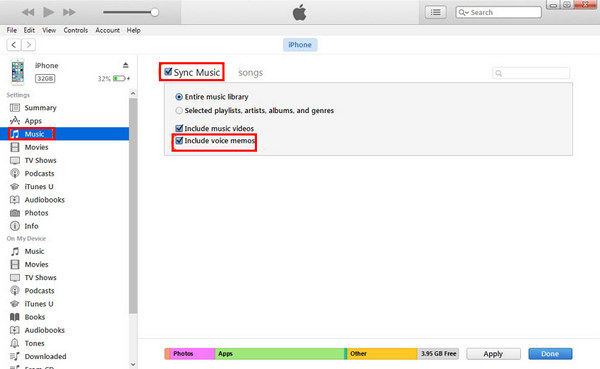
Cómo transferir notas de voz desde el iPhone a la computadora por correo electrónico
Después de esto, iTunes sincronizar todas las notas de voz presente dentro de su iPhone. Espere unos segundos, luego verá las notas de voz transferidas en la lista de Música. Puede acceder al archivo de audio real simplemente haciendo clic derecho en la nota, también puede arrastrarlos y soltarlos en el escritorio de su computadora, ponerlos en carpetas o compartirlos como desee.
¿Quieres transferir notas de voz del iPhone a la computadora sin iTunes? También puede obtener ayuda de una herramienta de transferencia de iPhone de terceros, en realidad es más fácil y rápida que iTunes. Aquí nos gustaría recomendarle el programa profesional de transferencia de iPhone llamado FoneTrans, que solo le cuesta varios clics para transferir las notas de voz del iPhone a la computadora. Más características se enumeran a continuación:
1. Exporte más de 20 tipos de datos de iPhone desde iPhone a PC, incluidas notas de voz, correo de voz, música, fotos, mensajes de texto, contactos, notas, etc.
2. Transfiera notas de voz del iPhone a la computadora, de la computadora al iPhone o de iPhone a iPhone.
3. Obtenga una vista previa y descargue notas de voz de forma selectiva.
4. Totalmente compatible con iPhone X/8/7/6/5/4, funciona tanto en PC con Windows como en Mac.
Ahora descargue gratis esta herramienta de transferencia de iPhone y siga los sencillos pasos a continuación para transferir notas de voz de iPhone a PC o Mac (aquí tomaremos la versión de Windows como ejemplo).
Paso 1Abra la herramienta de transferencia de iOS
Instale y ejecute FoneTrans en la computadora, conecte su iPhone a la computadora mediante un cable USB. Espere hasta que su iPhone sea reconocido automáticamente.
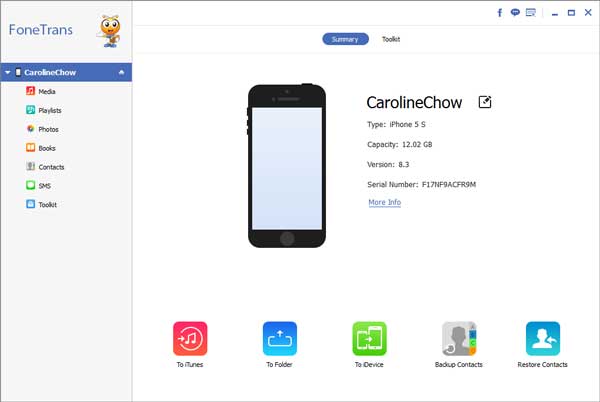
Cómo transferir notas de voz del iPhone X/8/7/6/5/4 a la computadora - Paso 1
Paso 2Ver notas de voz en iPhone
Todos los tipos de datos en el iPhone se enumerarán en categorías en el panel izquierdo. Elegir Galería y videosy luego encontrar Notas de voz de la barra de menú superior. Luego puede obtener una vista previa de todas las grabaciones de voz.
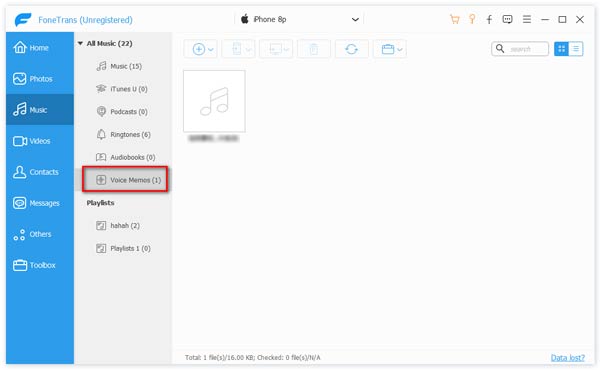
Cómo descargar notas de voz del iPhone a la computadora - Paso 2
Paso 3Transfiera notas de voz del iPhone a la computadora
Seleccione las notas de voz que desea transferir, luego haga clic en Exportar > Exportar a PC en la barra de menú y elija el destino de su archivo. Cuando todo esté configurado, haga clic en el botón Aceptar.
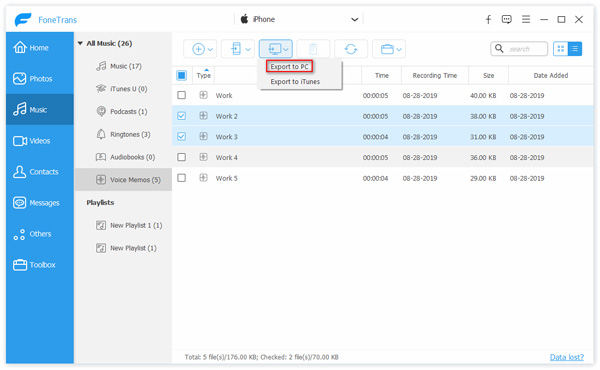
Cómo exportar notas de voz del iPhone a la computadora - Paso 3
Espere unos segundos, luego podrá ver las notas de voz descargadas en su computadora. FoneTrans no solo podría ayudarlo a transferir notas de voz del iPhone a la computadora, sino también transferir otros archivos como música/video/fotos/mensajes de texto/notas a la computadora para respaldo. Deberías descargarlo y probarlo.
En este artículo, le mostramos principalmente tres métodos para transferir notas de voz de iPhone a la computadora. ¿Cuál es el mejor para ti? Déjanos tus comentarios abajo.